- Neue Unterteilungsebene hinzufügen
-
Erhöht die Auflösung des Modells durch Unterteilen jeder polygonalen Fläche in vier kleinere Flächen. Im Ergebnis dessen wird die Anzahl der Flächen bei jeder Unterteilung vervierfacht. Siehe Netzauflösung und Unterteilungsebenen und Hinzufügen einer Unterteilungsebene.
Wählen Sie vor dem Festlegen von Unterteilungsoptionen vor der Unterteilung stattdessen den Befehl Neue Unterteilungsebenenoptionen hinzufügen (unten) aus.
- Neue Unterteilungsebenenoptionen hinzufügen
-
Öffnet die Unterteilungsoptionen.
- Eine Ebene nach oben
-
Zeigt die nächsthöhere Unterteilungsebene an, wenn eine solche vorhanden ist.
- Eine Ebene nach unten
-
Zeigt die nächstniedrigere Unterteilungsebene an, wenn eine solche vorhanden ist.
- Höchste Ebene löschen
-
Entfernt die höchste Unterteilungsebene des aktiven Modells.
- Unterteilungsebenen neu aufbauen
-
Für die Verwendung in importierten Netzen mit hoher Auflösung, die in anderen Anwendungen nach Catmull-Clark unterteilt wurden. Erzeugt niedrigere Unterteilungsebenen für das aktive Netz. Siehe auch Neuaufbauen der Unterteilungsebenen für ein importiertes Netz.
Anmerkung: Diese Option funktioniert nur auf Flächen, die noch nicht in Mudbox unterteilt wurden. Wenn Sie ein Netz mit hoher Auflösung importieren, müssen Sie die unteren Unterteilungsebenen neu aufbauen, bevor Sie in Mudbox weitere Unterteilungen vornehmen. - Netze kombinieren
-
Verwenden Sie diesen Befehl, um separate Netze zu einem einzigen Objekt zusammenzuführen.
Nach der Kombination der Netze erhält das resultierende Netz den Namen des zuerst ausgewählten Netzes. (Beispiel: Wenn Sie Auto und danach Räder auswählen und die beiden Netze kombinieren, erhält das neue Objekt den Namen Auto.) Für das neu kombinierte Netz wird außerdem die Drehpunktposition des zuerst ausgewählten Netzes verwendet.
Informationen zur Verschmelzung mehrerer Netze zu einem Objekt finden Sie unter Mehrere Netze zu einem Objekt kombinieren.
- Auswahl trennen
-
Verwenden Sie diesen Befehl, um ein Netz in mehrere Polygonobjekte aufzuteilen.
Je nach Auswahl wird mit Auswahl trennen die isolierte geometrische Hülle von ausgewählten Objekten in mehrere Objekte zerschnitten, oder es werden die Flächen von einem Objekt getrennt.
Sobald ein Netz aufgetrennt wurde, erhält jedes neue Netz den Namen des ursprünglichen zusammengesetzten Objekts und einen angehängten inkrementellen Wert. (Wenn Sie z. B. ein Netz mit dem Namen Auto auftrennen, erhalten die Teilobjekte die Bezeichnungen Auto, Auto1, Auto2 usw.) Solche neuen Netze werden auf Ebene 0 erstellt und weisen keine Formen-Layer auf.
Informationen zum Aufteilen eines Netzes in mehrere Objekte finden Sie unter Auftrennen von Netzen in mehrere Objekte.
- Tessellationsnetz generieren
-
Mit dieser Einstellung wird eine triangulierte Kopie Ihres Netzes für die Tessellation erzeugt, bei der das Netz für das Formen mit mehr Details unterteilt wird.
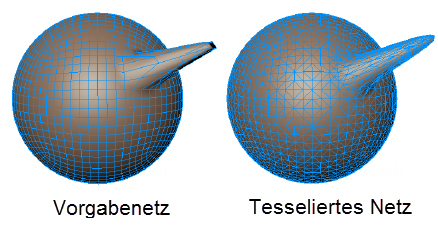
Da die Kopie eines tessellierten Netzes keine Formen-Layer, Unterteilungsebenen, nichtbündigen Kanten oder PTEX-Einrichtungen aufweisen kann, ist es ratsam, dieses Verfahren frühzeitig in Ihrem Arbeitsablauf (d. h. vor der Texturierung) durchzuführen.
Anmerkung: Wenn Sie versuchen, mit einem Formen-Werkzeug, bei dem in den Eigenschaften die Tessellation-Option aktiviert wurde, ein Netz zu formen, das nicht zur Tessellation geeignet ist, bietet Mudbox automatisch an, dieses Netz zu konvertieren.Eine Erklärung hierzu finden Sie unter Dynamische Tessellation im Abschnitt Formen – Überblick.Informationen zu speziellen Werkzeugen, mit denen Sie die Netzauflösung schnell ändern können, finden Sie unter Netzauflösung für mehr Details erhöhen.
- Netz reduzieren
-
Öffnet die Optionen für Netz reduzieren, mit denen Sie angeben können, wie Sie die Größe der aktiven oder ausgewählten Netze reduzieren möchten. Siehe auch Reduzieren eines Netzes.
- Neue Topologie
-
Wählen Sie Neuer Vorgang aus, um einen neuen Topologieneuerstellungsvorgang zu starten oder einen zuvor gespeicherten Vorgang auszuwählen. Siehe auch Neue Topologie für ein Netz.
- Netz aus Kurven erstellen
-
Öffnet das Fenster Netz aus Kurven erstellen, in dem Sie die gewünschten Optionen für die Erstellung von neuen Netzen anhand von 3D-Kurven festlegen können. Siehe auch Erstellen eines Netzes aus Kurven.
- Ausgewählte Flächen duplizieren
-
Kopiert die ausgewählten Flächen, um ein neues Netz zu erstellen. Siehe Duplizieren von Flächen als ein neues Netz.
Beim Erstellen des neuen Netzes backt Mudbox alle Formen-Layer auf der aktuellen Unterteilungsebene des Quellnetzes ein, damit das resultierende Netz die Auflösung und die Oberflächenfunktionen der ausgewählten Flächen beibehält, aber nicht über Unterteilungsebenen oder Formen-Layer verfügt. Alle Farb-Layer oder Informationen pro Scheitelpunkt werden von den ausgewählten Flächen auf das neue Netz kopiert.
In der Objektliste wird das resultierende Netz nach dem ursprünglichen Netz benannt und mit dem Suffix '_extracted' versehen.
- Netz wenden
-
Wendet das gesamte Netz, einschließlich aller Unterteilungsebenen und Formen-Layer, um die angegebene Achse.
Wählen Sie eine der folgenden Unteroptionen, je nachdem, wie das gewendete Netz platziert werden soll:
- Um X-Achse
- Um Y-Achse
- Um Z-Achse
- Um lokale X-Achse
- Um lokale Y-Achse
- Um lokale Z-Achse
- Von nach oben zeigender Y-Achse zu nach oben zeigender Z-Achse
- Von nach oben zeigender Z-Achse zu nach oben zeigender Y-Achse
Indem Sie das Netz von nach oben zeigender Z-Achse zu nach oben zeigender Y-Achse oder von nach oben zeigender Y-Achse zu nach oben zeigender Z-Achse wenden, können Sie einfacher mit Netzen arbeiten, die in anderen Anwendungen erstellt wurden, in denen eine sich von der Mudbox-Vorgabe unterscheidende Vorgabeszenenausrichtung verwendet wird. Sie können z. B. ein Modell importieren, es während der Arbeit in Mudbox auf nach oben zeigende Y-Achse wenden und es dann auf nach oben zeigende Z-Achse zurückwenden, sobald es exportiert werden kann.
Anmerkung: Mudbox wendet auch die Netz-UVs, sodass alle Texte oder Logos in einer übertragenen Textur im gewendeten Netz gespiegelt werden.Siehe auch Wenden eines Modells.
- Symmetrisch machen
-
Öffnet die Optionen Symmetrisch machen, mit denen Sie ein vorhandenes Netz durch Kopieren, Spiegeln und Zusammenführen der gegenüberliegenden Seiten des Netzes (über eine beliebige oder alle drei Achsen) in ein neues, topologisch symmetrisches Netz konvertieren können. Siehe auch Anwenden von Symmetrie auf ein vorhandenes Netz.
- Patchen
-
Füllt ein Loch innerhalb ausgewählter Ränder oder entfernt Teile eines Netzes. Siehe Flicken von Löchern in einem Netz.
Das Werkzeug Patchen reagiert auf Ihre Auswahl. Im Folgenden finden Sie die verfügbaren Auswahlmöglichkeiten und deren zugehörige Verhaltensweisen:
- Eine vollständig geschlossene Schleife aus Randkanten oder Flächen: Das Loch in der Schleife wird geschlossen.
- Innenflächen ohne Randkanten: Die ausgewählten Flächen werden gelöscht und durch Dreiecksflächen ersetzt.
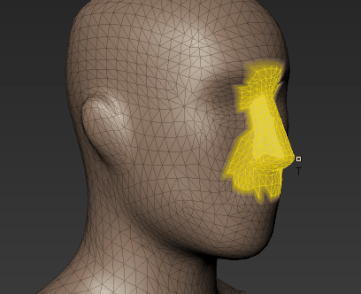
In einem triangulierten Netz ohne Randkanten oder -flächen werden die ausgewählten Flächen gelöscht und geflickt.
- Randkanten oder Flächen, die keine vollständig geschlossene Schleife bilden: nichts geschieht.
- Mehrere separate Gruppen von Innenflächen (z. B. die vier Beine einer Kuh): Mudbox geht durch die Auswahl und löscht dabei die ausgewählten Flächen und füllt die Löcher mit Dreiecksflächen.
- Auswahl straffen
-
Zieht ausgewählte Flächen auf der Oberfläche wie z. B. einer Trommel straff. Durch diesen Vorgang wird der ausgewählte Bereich zwischen Randkanten so flach wie möglich gestaltet, während die umgebenden Flächen nicht berücksichtigt werden.
Verwenden Sie Auswahl straffen mit Patchen (siehe Flicken von Löchern in einem Netz) oder als Formen-Werkzeug. Weitere Informationen finden Sie auch unter Glätten von ausgewählten Bereichen eines Netzes.
- Auswahl glätten
-
Glättet den Übergang zwischen ausgewählten und den angrenzenden Flächen und verschmilzt dabei den ausgewählten Bereich mit dem umgebenden Bereich.
Auswahl glätten wurde für die Verwendung mit Netz > Patchen entwickelt. Siehe Flicken von Löchern in einem Netz und Glätten von ausgewählten Bereichen eines Netzes.
- Details übertragen
-
Überträgt häufige Formungsdetails, Gelenkgewichtungen und Formen-Layer aus einem Netz mit hoher Auflösung (Quelle) in ein Netz mit einer anderen Topologie (Ziel). Siehe Übertragen von Formungsdetails.